Referência relativa e referência absoluta no Excel
Ao trabalhar com fórmulas no Excel, entender a diferença entre referências relativas e referências absolutas é crucial para garantir que suas fórmulas funcionem conforme o esperado, mesmo ao copiar e colar para diferentes células. Neste post, aprenda o que são referência relativa e referência absoluta no Excel.
O que são referências de células no Excel?
Quando criamos fórmulas no Excel, geralmente nos referimos a células específicas. Por exemplo, se você quer somar o valor das células A1 e B1, a fórmula seria =A1+B1. Isso é chamado de referência de célula.
O Excel tem dois tipos principais de referências de células: Referências relativas e referências absolutas.
Cada uma tem comportamentos distintos ao copiar ou mover fórmulas dentro da planilha.
Referência relativa
A referência relativa é o tipo de referência mais comum no Excel. Ao copiar uma fórmula que usa referência relativa para outra célula, o Excel ajusta automaticamente a referência de célula com base em sua nova posição. Esse comportamento é útil quando você deseja aplicar a mesma fórmula em diferentes linhas ou colunas, mas com valores variáveis.
Exemplo:
Imagine que você tem a seguinte fórmula em C1: =A1 + B1
Se você copiar essa fórmula para C2, ela será ajustada automaticamente para: =A2 + B2
Ou seja, o Excel ajusta as referências de A1 e B1 para A2 e B2 porque a fórmula foi movida uma linha para baixo.
Característica:
- Padrão no Excel: As referências de células sem o símbolo de dólar ($) são relativas;
- Uso ideal: Quando você deseja que as fórmulas se ajustem automaticamente ao copiar para outras células.
Referência absoluta
Uma referência absoluta mantém a célula de referência fixa, independentemente de onde a fórmula for copiada ou movida. Para definir uma referência como absoluta, você deve usar o símbolo de dólar ($) antes das letras e números da célula (ex: $A$1).
Exemplo:
Imagine que você deseja sempre somar o valor da célula A1 com B1, independentemente de onde você cole a fórmula. A fórmula seria: =$A$1 + $B$1
Se você copiar essa fórmula para C2, ela continuará se referindo às células A1 e B1, não sendo ajustada para A2 e B2.
Característica:
- Usa o símbolo
$: Para bloquear a coluna, a linha ou ambas; - Uso ideal: Quando você quer que uma célula específica seja sempre usada em suas fórmulas, sem ajustes automáticos.
Referência mista
Há também um terceiro tipo, conhecido como referência mista, que mistura referências relativas e absolutas. Neste caso, você pode fixar apenas a linha ou apenas a coluna.
- Exemplo 1: Se você quiser fixar a coluna A, mas permitir que a linha seja ajustada, a referência seria
$A1; - Exemplo 2: Se você quiser fixar a linha 1, mas permitir que a coluna seja ajustada, a referência seria
A$1.
Esse tipo de referência é útil em casos em que você deseja que parte da célula seja fixa e parte ajustável.
Ao criar fórmulas, talvez seja necessário vincular valores de determinadas células de forma que os cálculos não seja afetados caso a célula da fórmula seja colada em outras células ou planilhas. Fazemos isso através de Referência absoluta e Referência relativa.
Esse vínculo precisa ser absoluta, ou trancada, para que os valores dos cálculos não sejam afetados.
Para isso, na fórmula, insira o caracter $ antes da letra que representa a coluna e antes do número que representa a linha da célula com as informações a serem trancadas:
=SOMA(A1+$A$2+A3+$A$4)No caso acima, as células A2 e A4 são as referências absolutas e precisaram ser “trancadas” para evitar inconsistências nos resultados da fórmula.
Abaixo veja uma videaoula que explica melhor Referência Relativa e Referência absoluta:
Conheça o Curso Online de Excel e aprenda, passo a passo, com aulas práticas. Tenha acesso a Área de Membros exclusiva e tire todas as suas dúvidas com nossos professores. São 9 módulos com mais de 30 videoaulas!
CLIQUE NA IMAGEM ABAIXO E SAIBA MAIS DETALHES:
Dúvidas ou sugestões sobre Referência relativa e referência absoluta no Excel? Deixem nos comentários! Para mais dicas, acesse o nosso canal no YouTube:
https://youtube.com/criandobits
Sobre o Autor


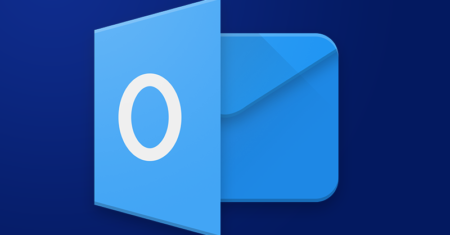


0 Comentários